Biztonsági kérdések beállítása ellenőrzési módszerként
Az alábbi lépéseket követve hozzáadhatja a jelszó-visszaállítási módszert. Az első beállítás után visszatérhet a Biztonsági adatok lapra a biztonsági adatok hozzáadásához, frissítéséhez vagy törléséhez.
Ha a képernyőn megjelenő elemek nem egyeznek meg a jelen cikkben ismertetettel, az azt jelenti, hogy a rendszergazda még nem kapcsolta be ezt a felületet. Amíg be nem kapcsolja ezt a funkciót, kövesse a Fiók beállítása kétlépéses ellenőrzéshez című témakörben található utasításokat és információkat.
Megjegyzés: Ha nem látja a biztonsági kérdések lehetőséget, előfordulhat, hogy a szervezete nem engedélyezi ezt a beállítást az új jelszó kéréséhez. Ebben az esetben másik módszert kell választania, vagy további segítségért forduljon a szervezet ügyfélszolgálatához.
Biztonsági ellenőrzés és jelszó-visszaállításos hitelesítés
A biztonsági információs módszerek a kétfaktoros biztonsági ellenőrzéshez és a jelszó-visszaállításhoz is használatosak. Azonban nem minden metódus használható mindkettőhöz.
|
Módszer |
A következőhöz használatos: |
|
Authenticator alkalmazás |
Kétfaktoros ellenőrzés és jelszó-visszaállításos hitelesítés. |
|
Szöveges üzenetek |
Kétfaktoros ellenőrzés és jelszó-visszaállításos hitelesítés. |
|
Telefonhívások |
Kétfaktoros ellenőrzés és jelszó-visszaállításos hitelesítés. |
|
Biztonsági kulcs |
Kétfaktoros ellenőrzés és jelszó-visszaállításos hitelesítés. |
|
Email fiók |
Csak jelszó-visszaállítási hitelesítés. A kétfaktoros ellenőrzéshez másik módszert kell választania. |
|
Biztonsági kérdések |
Csak jelszó-visszaállítási hitelesítés. A kétfaktoros ellenőrzéshez másik módszert kell választania. |
Biztonsági kérdések beállítása a Biztonsági adatok lapon
A szervezet beállításaitól függően előfordulhat, hogy biztonsági információs módszerként kiválaszthat és megválaszolhat néhány biztonsági kérdést. A rendszergazda beállítja a választ és választ igénylő biztonsági kérdések számát.
Ha biztonsági kérdéseket használ, javasoljuk, hogy használja őket egy másik módszerrel együtt. A biztonsági kérdések kevésbé biztonságosak lehetnek, mint más módszerek, mert előfordulhat, hogy egyes felhasználók tudják a kérdéseire adott válaszokat.
Megjegyzések:
-
A biztonsági kérdéseket privát módon és biztonságosan tároljuk a címtárban található felhasználói objektumon, és csak a regisztráció során válaszolhat gombra. A rendszergazda nem tudja elolvasni vagy módosítani a kérdéseit vagy válaszait.
-
Ha nem látja a biztonsági kérdések lehetőséget, előfordulhat, hogy a szervezete nem engedélyezi a biztonsági kérdések használatát az ellenőrzéshez. Ebben az esetben másik módszert kell választania, vagy további segítségért forduljon a rendszergazdához.
-
A rendszergazdai fiókok nem használhatnak biztonsági kérdéseket jelszó-visszaállítási módszerként. Ha rendszergazdai szintű fiókként van bejelentkezve, ezek a beállítások nem jelennek meg.
Biztonsági kérdések beállítása
-
Jelentkezzen be munkahelyi vagy iskolai fiókjába, majd lépjen a Saját fiók lapra.
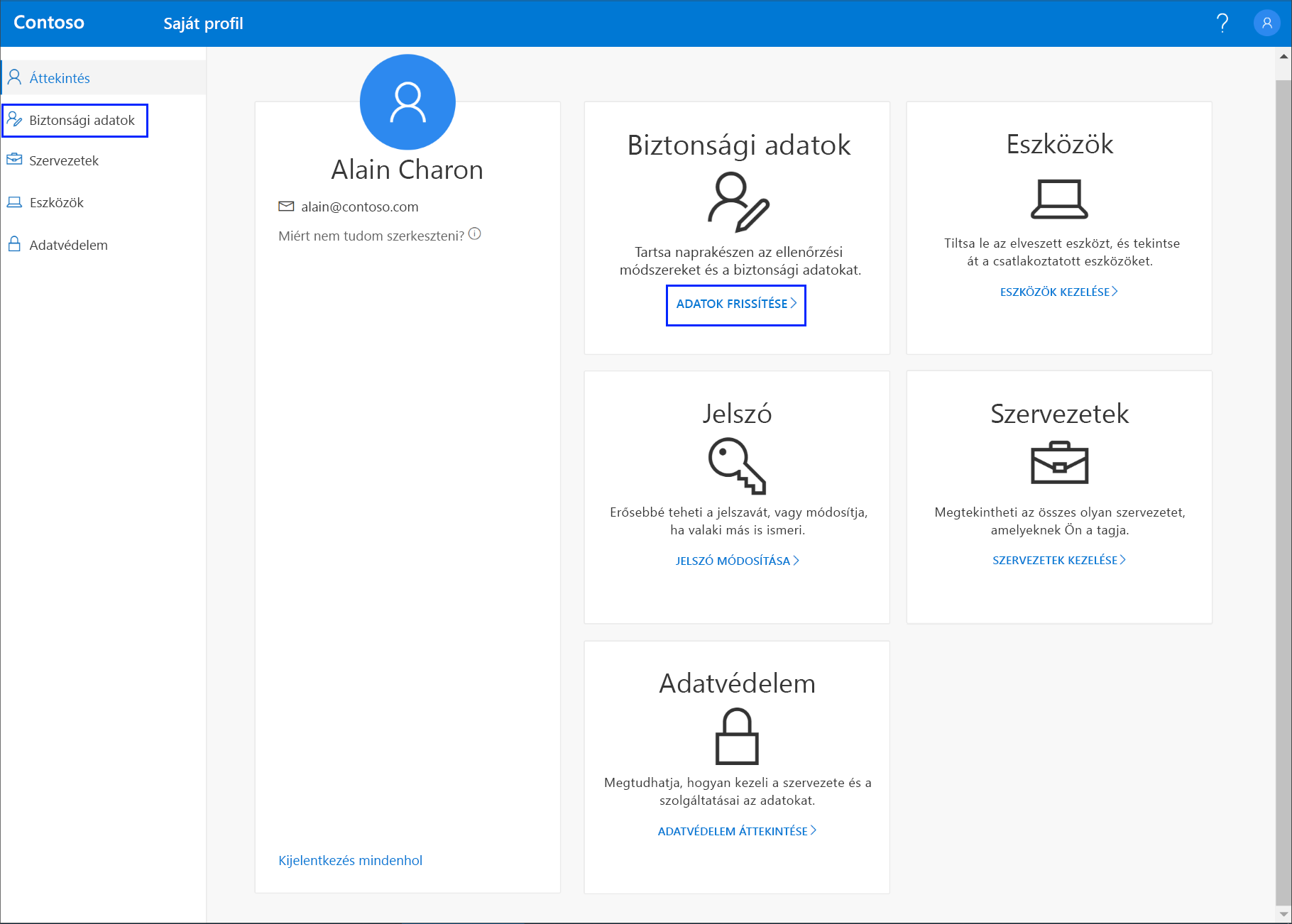
-
Válassza a Biztonsági adatok lehetőséget a bal oldali navigációs panelen vagy a Biztonsági adatok blokk hivatkozásán, majd válassza a Módszer hozzáadása lehetőséget a Biztonsági adatok lapon.
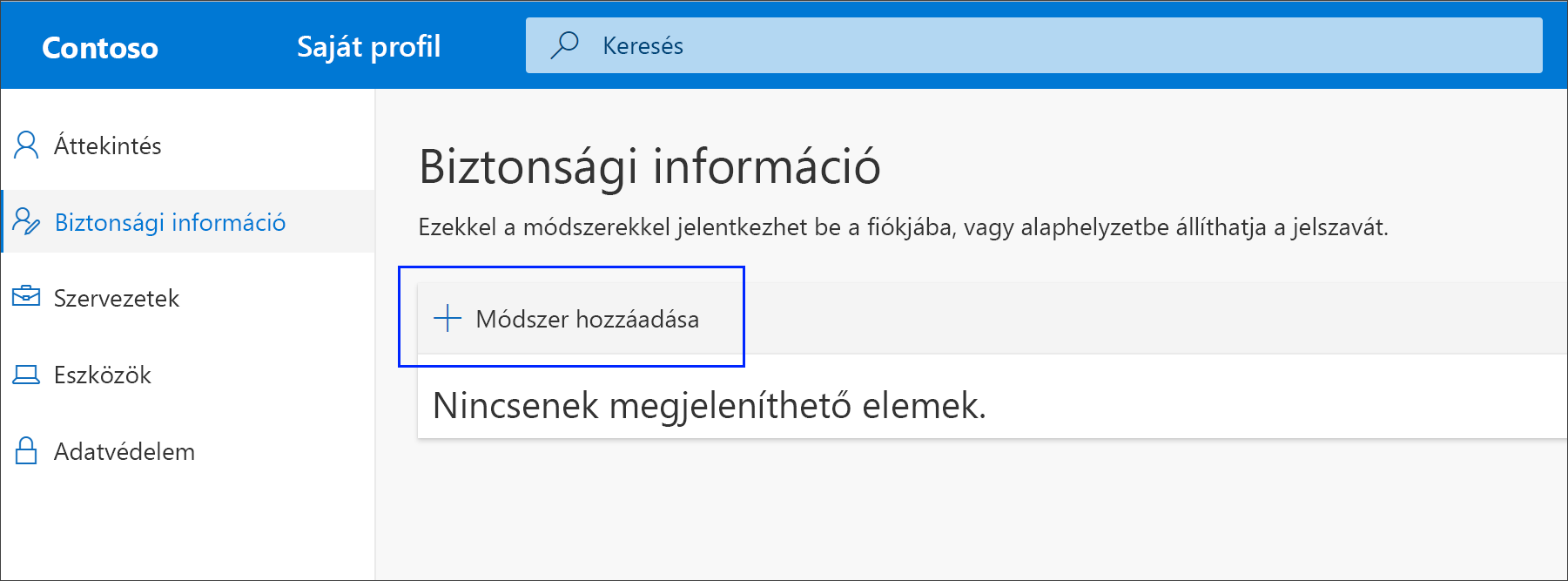
-
Az Add a method (Módszer hozzáadása) lapon válassza a Security questions (Biztonsági kérdések) elemet a legördülő listából, majd válassza a Add (Hozzáadás) lehetőséget.
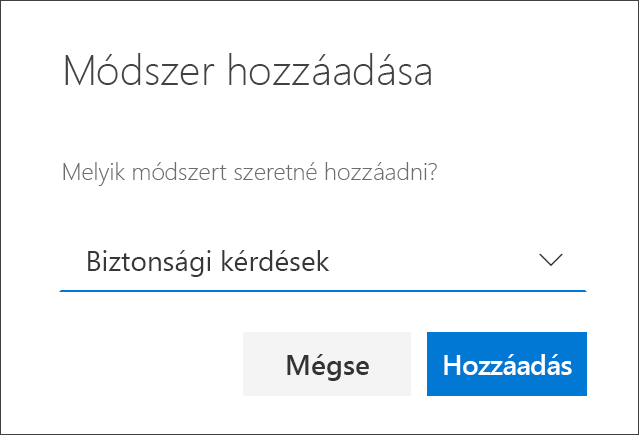
-
A Biztonsági kérdések lapon válassza ki és válaszolja meg a biztonsági kérdéseket, majd válassza a Mentés lehetőséget.
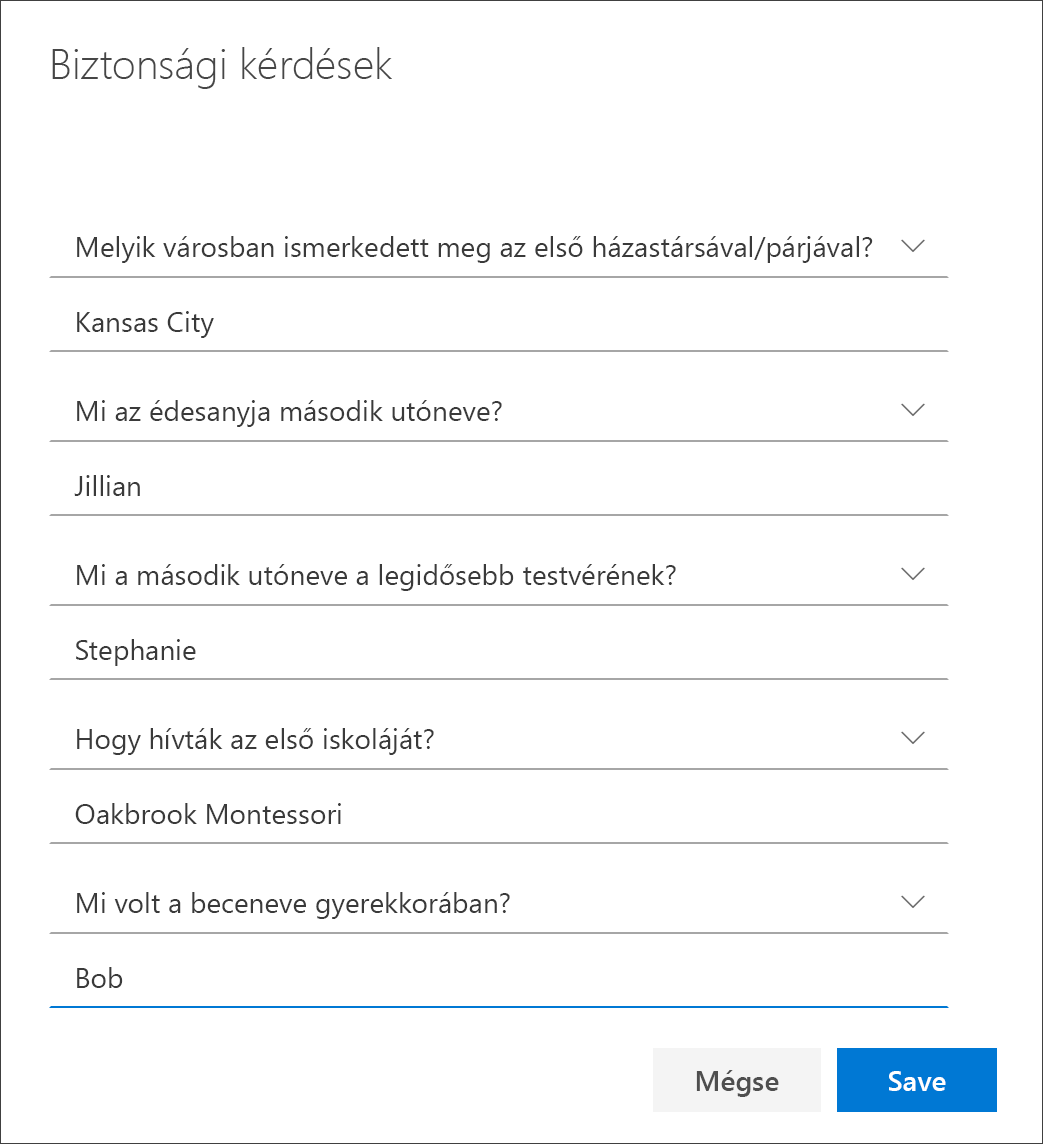
A biztonsági adatok frissülnek, és a biztonsági kérdések segítségével ellenőrizheti a személyazonosságát az új jelszó kérésekor.
Biztonsági kérdések törlése a biztonsági adatok metódusaiból
Ha a továbbiakban nem szeretné biztonsági információként használni a biztonsági kérdéseket, eltávolíthatja őket a Biztonsági adatok lapról.
Fontos: Ha tévedésből törli a biztonsági kérdéseket, nem vonható vissza. Ismét hozzá kell adnia a metódust a jelen cikk Biztonsági kérdések beállítása című szakaszának lépéseit követve.
-
A Biztonsági adatok lapon válassza a Biztonsági kérdések lehetőség melletti Törlés hivatkozást.
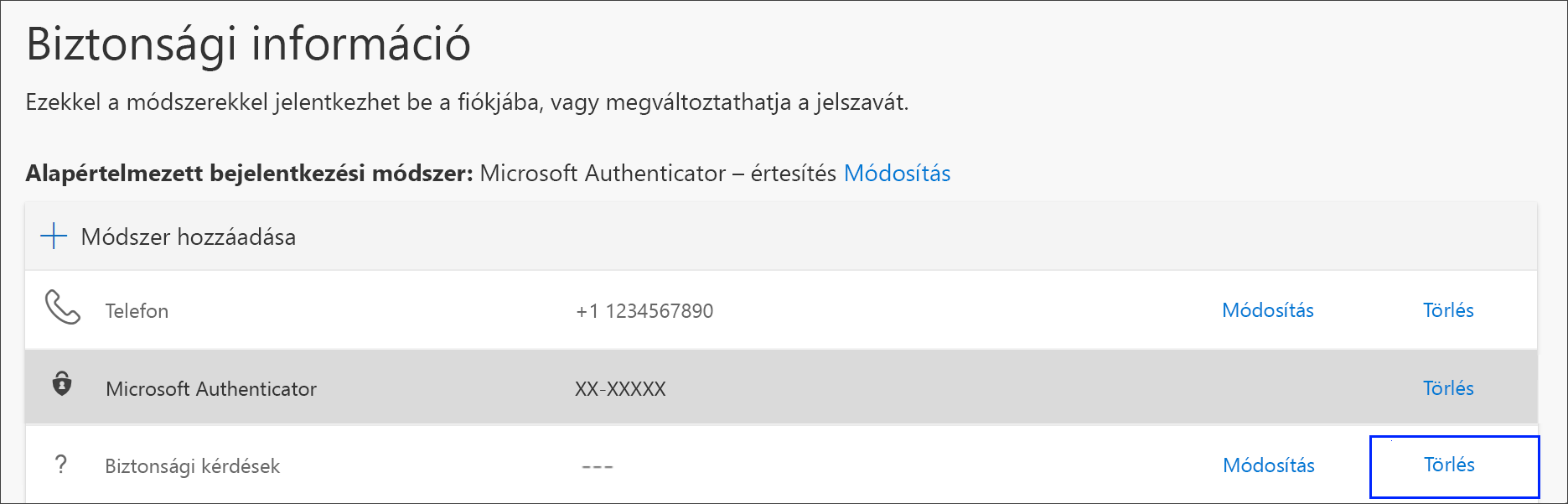
-
A biztonsági kérdések törléséhez válassza az Igen lehetőséget a megerősítési mezőben. A biztonsági kérdések törlése után a rendszer eltávolítja a metódust a biztonsági adatokból, és eltűnik a Biztonsági adatok lapról.
Megjegyzés: Ha ezek közül a lehetőségek közül néhány hiányzik, annak valószínűleg az az oka, hogy a szervezet nem engedélyezi ezeket a módszereket. Ebben az esetben ki kell választania egy elérhető módszert, vagy további segítségért forduljon a rendszergazdához.
További lépések
-
Ha elvesztette vagy elfelejtette a jelszavát, állítsa alaphelyzetbe a jelszót az Új jelszó kérése portálon, vagy kövesse a Munkahelyi vagy iskolai jelszó alaphelyzetbe állítása című cikk lépéseit.
-
Hibaelhárítási tippeket és segítséget kaphat a bejelentkezéssel kapcsolatos problémákhoz a Nem lehet bejelentkezni a Microsoft-fiókjába című cikkben.










